Как разблокировать аккаунт в инстаграме и вернуть доброе имя своему профилю?
Содержание:
- Что делать если Инстаграм пишет действие заблокировано
- Блокировка другого пользователя
- Снятие временной блокировки
- Как разблокировать другого пользователя в Инстаграме
- Как разблокировать аккаунт человека в Инстаграме с телефона
- Как разблокировать пользователя в Инстаграме с айфона
- Какие могут возникнуть проблемы и как их решить
- Какие причины для бана существуют и почему в профиле временно ограничиваются действия
- Как снять блокировку пользователей в Инстаграм с телефона
- Виды блокировки в Instagram и их причины
- Блокировка чатов
- Как заблокировать чужой профиль в Инстаграм
- Список методов, позволяющих разблокировать пользователя в Instagram
Что делать если Инстаграм пишет действие заблокировано
Чтобы понять, что можно сделать при блокировке, следует разобраться с возможными причинами, которые программа пишет в уведомлении. Если обнаружится одна из них, нужно устранить и ограничения автоматически уйдут. Блок в фотосети есть возможность получить при таких обстоятельствах:
- Накручивание ботов при подписке;
- Задействование автоматизированного и иного запрещенного ПО;
- Отметка пользователей без специальной метки;
- Использование логотипа Инсты в своих фото;
- Публикация персональных сведений – карты и паспорта;
- Создание профилей, рекламирующих иные ресурсы.
Если была обнаружена одна из перечисленных проблем, стоит устранить ошибку. Программа снимет установленные ограничения.
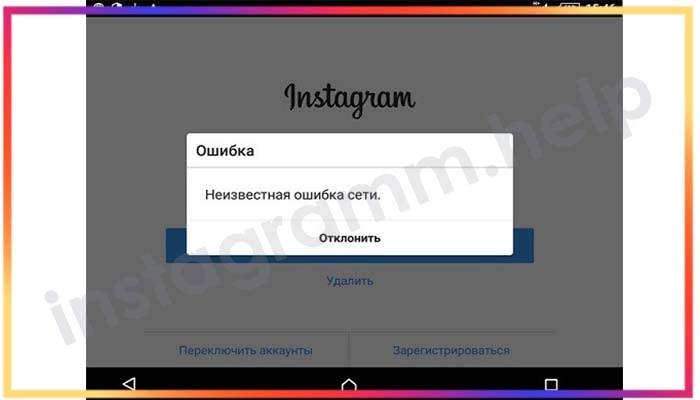
Сколько длится?
Время запрета на отправку сообщения в каждой ситуации определяется в индивидуальном порядке. В среднем данное время составляет 1-7 дней. Чтобы узнать, сколько длится период ограничения, потребуется выполнить запрещенное действие. Программа дает сообщение с указанным сроком.
Чтобы указанный период в Инстаграме не был увеличен, не следует выполнять ненужные манипуляции. Как только доверие Инстаграмм к пользователю восстанавливается, аккаунту возвращаются доступ к функциям, можно поставить лайки и читать посты.
Блокировка другого пользователя
Теперь перейдем к самой интересной части и рассмотрим, как избавиться от вредного человека. Выполнить блокировку другого пользователя можно как с компьютера, так и с телефона. Порядок действий практически не отличается. Для наглядности можете воспользоваться пошаговой инструкцией, хотя опытные пользователи справятся и без неё:
- Открываем профиль человека, которого нужно отправить в бан. Это можно сделать либо через раздел с личными сообщениями, либо посредством поисковой строки.
- В верхнем углу аккаунта нажимаем по иконке трех точек.
- В появившемся меню выбираем «Заблокировать».
- Подтверждаем действие, нажав по соответствующей кнопке в окошке.

Вот и все. Теперь мы избавились от вредного человека или мошенника. Это означает, что выбранный пользователь не сможет просматривать наши фотографии и истории, комментировать посты, открывать раздел с нашими подписками и подписчиками, да и вообще – писать личные сообщения.
Снятие временной блокировки
Временной может быть блокировка, которую вы сами наложили на свой аккаунт. Другое название – «заморозка» и именно это слово я буду использовать, чтобы не мозолить вам глаза тавтологиями. Итак, снятие блокировки возможно как через гаджет, так и через ПК.
Используя телефон:
- Открываем приложение Instagram.
- Вводим логин и пароль, кликаем на «Вход».
- Радуемся разблокированной странице. Можете даже станцевать что-нибудь триумфальное.
Этот алгоритм подойдёт также тем, кто сидит в Инсте с компьютера через приложение. Версия Windows при этом должна быть не старше десятой.
Используя компьютер:
- Открываем сайт Инсты.
- Вводим логин и пароль.
- Снова пляшем триумфальный танец.
Если же вы были на время заблокированы администрацией за массфолловинг или масслайкинг, здесь ничего не сделать, нужно дождаться конца срока. Или выполнить инструкцию из следующего пункта.
Как разблокировать другого пользователя в Инстаграме
Социальная сеть представлена на двух платформах: мобильной и компьютерной. Добавляя человека в «черный список», пользователь не сможет просматривать чужие публикации или Истории. Также работает и в другую сторону: заблокировавший не обладает доступом для просмотра информации.
Способы, как добавить в «Черный список»:
- через браузерную версию. Перейдя в профиль нужного пользователя;
- через приложение для Windows. Практически идентично мобильной версии;
- на смартфоне: операционные системы Android и iOS.
Разблокировать чужой профиль также возможно с описанных платформ. Разница в расположении раздела: «Черный список» и типах блокировки. В Инстаграме представлено два типа черного списка: запретить просмотр определенных материалов или полностью заблокировать пользователя.
Разблокировка через приложение на iOS и Android
Стандартный и простой способ, как разблокировать человека в Инстаграме с телефона – воспользоваться разделом «Черный список». Он также доступен на мобильных устройствах под управлением iOS.
Как вернуть заблокированного:
- Зайти в Инстаграм – авторизоваться.
- Перейти в «Настройки» – Конфиденциальность.
- Заблокированные аккаунты – нажать по странице пользователя.
- Перейти на страницу – Разблокировать.
Система потребует подтверждения действия. После разблокировки, станет доступна передача сообщений, просмотр фото или видео. Причем ни при блокировке, ни при разблокировке пользователь не получит уведомлений.
Разблокировка через приложение для WIndows 10
Разблокировать человека с Айфона или Андроида проще из-за мобильного типа приложения, на компьютерах доступно два варианта: через браузер и утилиту на Windows 10. Второй вариант обладает большим количеством функций, поэтому доступен «черный список» в отдельной вкладке.
Как убрать из ЧС через компьютер:
- Скачать и установить приложение из Windows Store.
- Открыть Инстаграм – авторизоваться.
- Перейти в «Настройки» (шестеренка сверху) – листать к пункту «Заблокированные пользователи».
- Открыть нужный профиль – Разблокировать.
Но подписка на человека после разблокировки автоматически отменяется. Если на ранее открытой странице перестали быть доступными фото или видео, значит блокировка была взаимной. Разблокировать, если заблокировали друг друга возможно лишь при условии, если другой пользователь также согласен очистить «черный список».
Что такое личный блог в Инстаграме и как на него перейти
Как разблокировать аккаунт через браузер на ПК
С браузерной версией, на мобильном устройстве и компьютере, возникает проблема – раздел «Черный список» отсутствует. Единственный вариант, как без кода страницы разблокировать страницу в Инстаграме – скопировать ссылку и перейти в браузер. В мобильной версии нужна именно ссылка или никнейм пользователя.
Как разблокировать с компьютера:
- Зайти в Инстаграм – нажать в своем профиле по свободному месту – Посмотреть код.
- Перейти в «Параметры» – Конфиденциальность.
- Данные аккаунта – Контакты.
- Профили, которые вы заблокировали.
Но в этом списке предложены только ники, которые можно скопировать и вставить в адресную строку. При редактировании URL, нужно удалить только свою часть с никнеймом и вставить адрес на другого пользователя. Перейдя в чужой аккаунт, вместо «Подписаться» появится: «Разблокировать».
Как разблокировать аккаунт человека в Инстаграме с телефона
Официальное мобильное приложение Инстаграм, которое доступно на iPhone и телефонах на базе Android, дает возможность разблокировать пользователями несколькими способами.
Обратите внимание
Разблокировать людей в Инстаграм можно и из многих сторонних приложений.
Способ 1 — со страницы пользователя
Самый простой способ разблокировать конкретного пользователя в Инстаграм — это зайти на его страницу. Перейти на нее можно из любой его публикации или через поиск.
Оказавшись на странице пользователя, вместо кнопки для подписки на его аккаунт будет отображаться кнопка “Разблокировать”. Нажмите на нее.

После этого потребуется подтвердить действий, чтобы разблокировать аккаунт выбранного пользователя.
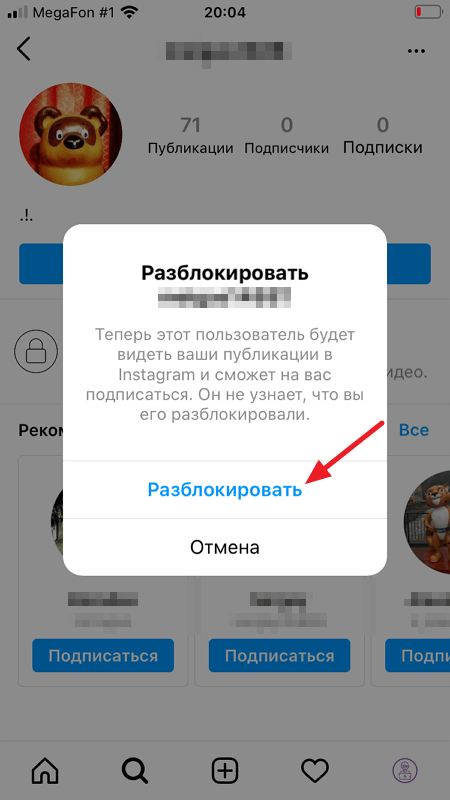
Если все сделано успешно, появится соответствующее сообщение.
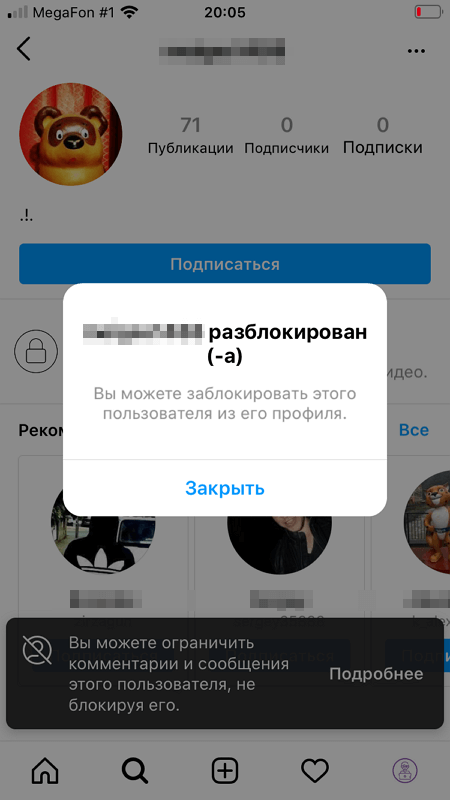
Способ 2 — из списка заблокированных аккаунтов
Первым способом не всегда есть возможность воспользоваться. Дело в том, что если пользователь заблокировал ваш аккаунт в ответ, то найти его через поиск не получится. Соответственно, перейти на страницу такого человека в Инстаграм будет практически невозможно.
Для таких случаев можно воспользоваться разблокировкой пользователя через список заблокированных аккаунтов. Для этого в нижнем меню переключитесь на главную страницу своего аккаунта Инстаграм и нажмите в правом верхнем углу на три полоски, чтобы вызвать меню.
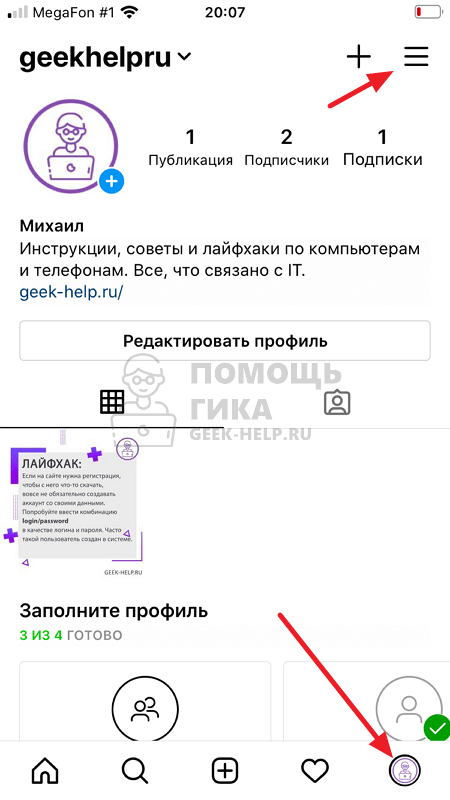
Далее в открывшемся меню выберите пункт “Настройки”.
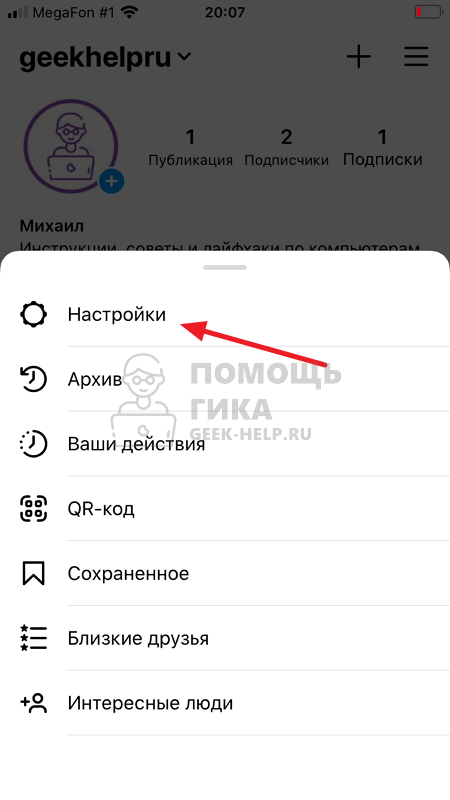
Перейдите в раздел “Конфиденциальность”.
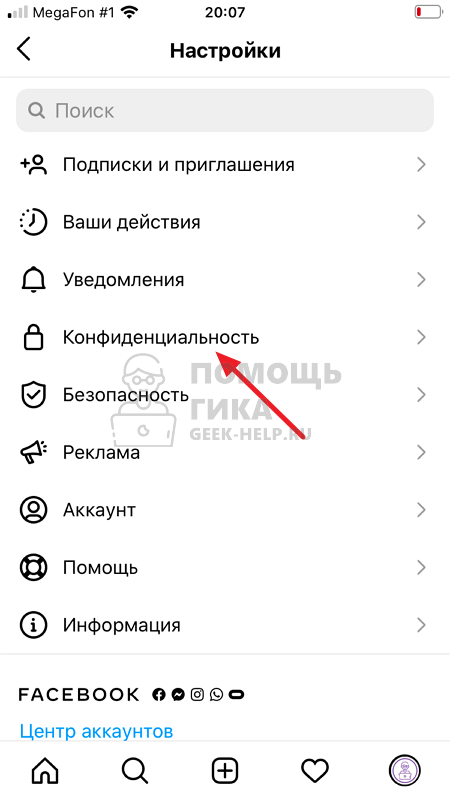
Пролистайте открывшееся меню вниз. Зайдите в пункт “Заблокированные аккаунты”.
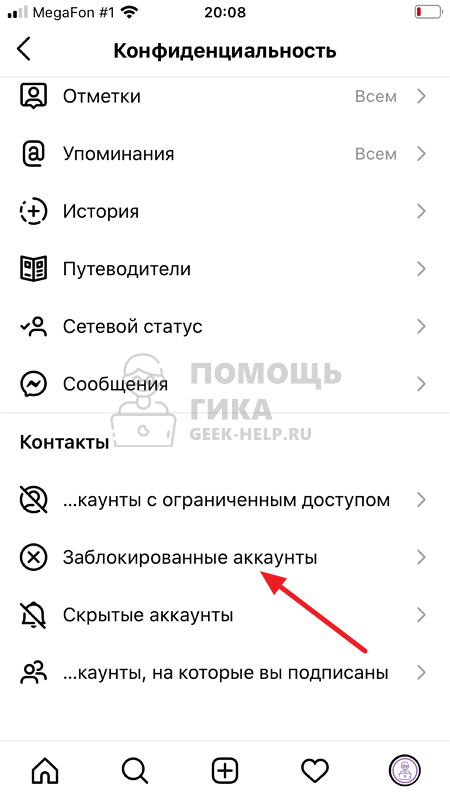
Здесь отобразится полный список пользователей Инстаграм, который заблокированы в вашем аккаунте. Нажмите около нужного пользователя “Разблокировать”.
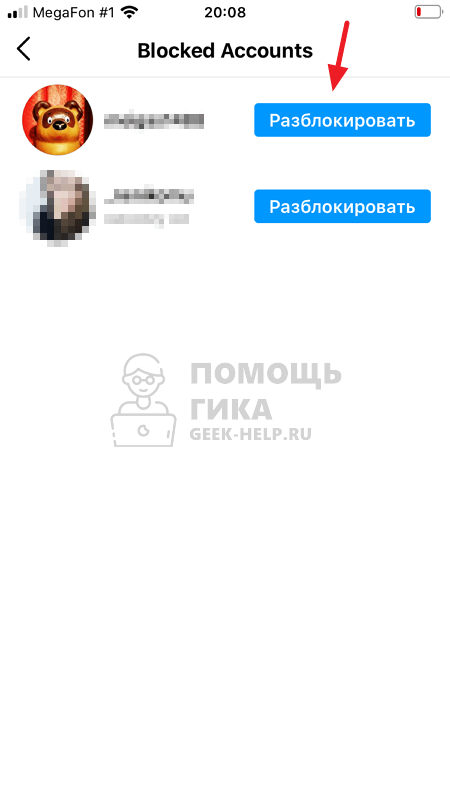
Подтвердите действие по разблокировке.
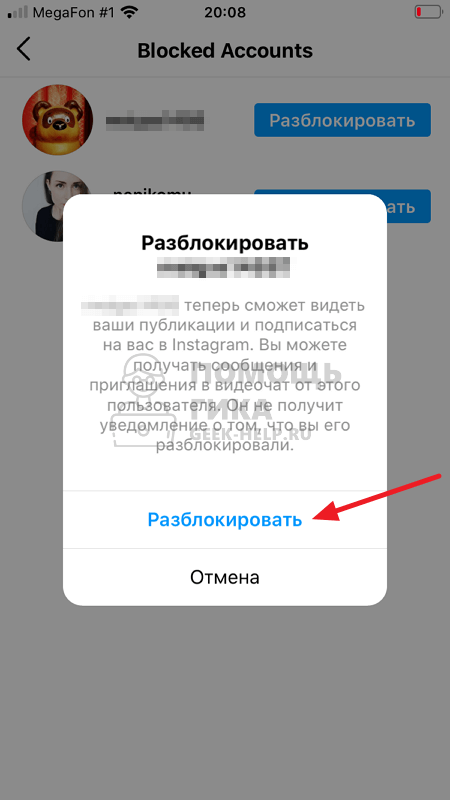
После этого появится сообщение с подтверждением, что все прошло успешно.
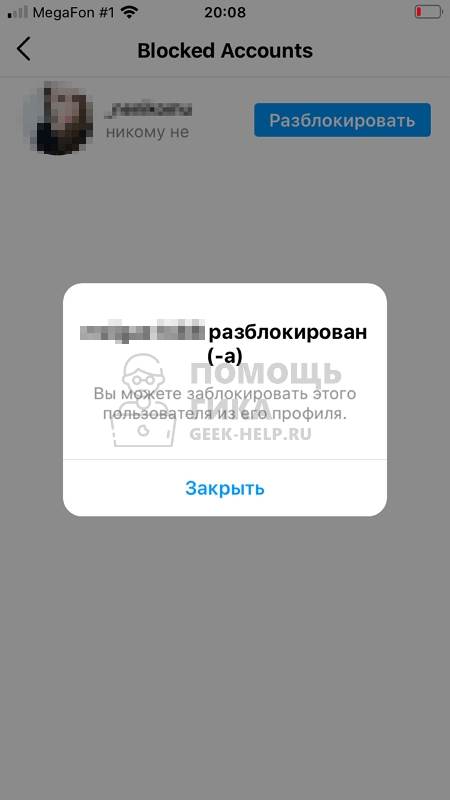
Теперь пользователь разблокирован.
Как разблокировать пользователя в Инстаграме с айфона
Описанный выше подход хорош в ситуациях, когда имеется ссылка на требуемый аккаунт. Но как поступать, когда перейти на человека не удаётся?
Отличным способом решения возникшего затруднения является использование поиска. Достаточно записать в соответствующую строку имя или никнейм заблокированного профиля и начать поиск, чтобы выйти на подходящую страничку.
Если пользователь не найден, требуется воспользоваться иными подходами. В подобном положении стоит воспользоваться наиболее простым и эффективным решением. Необходимо перейти на страничку общего друга и отыскать профиль в числе подписчиков общего знакомого. После чего останется совершить описанные ранее действия и снять все установленные ограничения.
Какие могут возникнуть проблемы и как их решить
Иногда просто заблочить юзера в сети недостаточно. Есть нюанс. Как правило, если заблокировали пользователя, то ему доступен лишь просмотр страницы, числа фолловеров и постов. Остальное – под запретом. В то же время, если этот человек выйдет из собственной учетной записи и просто найдет Ваш профиль через поиск, то сможет увидеть и просмотреть все публикации. Чтобы избежать такой ситуации, измените настройки приватности с «открытого» на «закрытый» профиль.
Как вариант – напишите в службу поддержки Инстаграма и пожалуйтесь на конкретный аккаунт.
Послесловие
Если Вам надоедают фолловеры, заблокируйте их. Это простой способ , чтобы избавиться от назойливого внимания к собственной персоне. Кстати, если хотите отписаться и затеряться в сети, тогда схема простая: сначала блокируете профиль и сразу снимаете блокировку. В результате человек даже не поймет, что произошло и почему он больше не является Вашим подписчиком.
Previous Article
Какие причины для бана существуют и почему в профиле временно ограничиваются действия
Ограничить возможности профиля могут только по определенным причинам. К ним относятся:
- Жалобы на рассылку спама, одинаковое комментирование публикаций, призыв ставить лайки. Есть жалобы за большое количество отмеченных людей в комментариях под публикацией.
- За спам в личных сообщениях пользователей, рекламные рассылки.
- Нарушения авторских прав. Публикация чужих снимков, описаний фотографий. Неуникальные материалы подвергаются жалобам со стороны правообладателя и других пользователей социальной сети.
- За копирование профилей и создание фейков. Если вы создадите дополнительную страницу, то ее также могут заблокировать, вместе с основной.
- За публикацию снимков, нарушающих правила сообщества. Например, эротика или детская порнография. Выкладывание фотографий младенцев без одежды также наказуемо администрацией. Если заблокировали Инстаграм по этой причине, то разблокировать его практически невозможно.
- Нельзя пропагандировать анорексию, другие заболевания, призывать к самоубийству.
- Нельзя пропагандировать ненависть, расизм, фашизм, нацизм и прочие проявления нетерпимости. В некоторых странах за это привлекают и к уголовной ответственности.
- Нельзя продавать и пропагандировать употребление наркотических веществ и торговлю оружием.
- Запрещено использование логотипов знаменитых брендов без разрешения правообладателя. Торговля репликами в Инстаграме не продержится долгое время.
- Нельзя ставить водяные марки и логотип Инстаграма на фотографиях.
- Накладываются запреты на работу в некоторых запрещенных программах и приложениях.
- При нарушении ограничений на ежедневные и часовые подписки и лайки. Все лимиты прописаны в официальных документах для разработчиков. Один из вариантов, как разблокировать аккаунт в Инстаграме при блоке за превышение лимитов – на время приостановить деятельность.
- Использование нескольких одинаковых IP одновременно. Если несколько человек используют ваш профиль в разных местах, то это также повлечет блокировку. Также сторонние сервисы для входа в Инстаграм запрещены.
- Нельзя делать публикации, содержащие личные данные, фотографии кредитных карт, страховок, паспортов. Серьезные меры применяются за распространение информации о другом человеке.
- Блок накладывают за использование накрутки в профиле.
Обратите внимание! Страницу блокируют без предупреждения, если обнаружены серьезные нарушения. Далее придется самостоятельно разбираться со службой поддержки Инстаграма
Как снять блокировку пользователей в Инстаграм с телефона
Итак, теперь перейдём к самому основному – попытаемся разблокировать пользователя в Инстаграме с мобильного телефона. При этом сделаем это на разных гаджетах: на iOS и на Android.
На Android
Чтобы убрать пользователя из ЧС на смартфоне «пришельце», действуйте согласно следующему алгоритму:
- Откройте программу Инстасети и авторизуйтесь.
- Тапните на иконку в виде «лупы» и нажмите на поисковую строку.
- Введите ник нужного человека полностью.
- Выберите подходящий из предложенного списка.
- Кликните по кнопке «Разблокировать».
- Подтвердите своё решение.
Всё, теперь можете подписаться на эту страницу заново.
На iPhone
Если же нужно восстановить кому-либо доступ к своей ленте на Айфоне, то поступите аналогичным образом. Интерфейс приложения социальной сети на обеих операционных системах схож и не имеет серьёзных различий, так что запутаться невозможно.
Можете воспользоваться и другим способом – снять блокировку через настройки. Для этого:
- Запустите Instagram и выполните вход на свою учётку.
- Откройте свой профиль и зайдите в настройки.
- Тапните по строчке «Конфиденциальность» и вкладке «Заблокированные аккаунты».
- Пролистайте вниз до нужного пользователя. Кликните по нему.
- Нажмите на кнопку «Разблокировать» и подтвердите.
Готово. Таким образом можно поступить со всеми, кого хотите удалить из ЧС.
Виды блокировки в Instagram и их причины
Начнём мы издалека, с разбора того, что вообще собой представляет блокировка аккаунта в Instagram. Существует четыре типа блокировки: временная блокировка (либо только функций, либо всего аккаунта), блокировка пользователем и пожизненная. Блокировку пользователем в данном разделе мы рассматривать не будем, так как в ней ключевую роль играет человеческий фактор и конкретных причин для неё нет, мы рассмотрим, как узнать что заблокировали и что делать дальше, но чуть позже. Остальные же варианты будем разбирать по отдельности.
Причиной для возникновения подозрений может стать подозрительная активность на аккаунте, например смена вашего IP-адреса. Мы сейчас не будем обсуждать точность этого поиска, но после разблокировки на всякий случай смените пароль, это ведь не трудно.
Временная блокировка функций обычно накладывается за подозрения в накрутке лайков или подписчиков или за наличие нескольких аккаунтов у одного человека. Длится такая блокировка от нескольких часов до нескольких дней, в зависимости от тяжести нарушения. В этот период вы не сможете использовать некоторые функции своего профиля, такие как оформление подписки, написание комментариев или расстановка лайков.
Опять же, время от времени, система даёт сбой и банит абсолютно невиновных людей, просто постарайтесь умерить свою активность. Но если вы действительно нарушали правила ресурса, то лучше прекратите это делать, а то временная блокировка может стать пожизненной.
Пожизненная блокировка – это самое суровое наказание для пользователей Instagram. Получить её можно за нарушение правил сообщества. Данных правил довольно много и каждый человек должен ознакомиться с ними во время регистрации. Сейчас же мы вкратце разберём основные причины,почему вы могли получить бан:
Накрутка подписчиков и лайков. Об этом мы уже говорили чуть выше, если вас подозревают в накрутке, просто умерьте свой пыл и всё будет хорошо. К слову, лимит по подписка составляет двадцать в час, а лайков – двести в час, всё что выше системой воспринимается как накрутка.
Вы использовали логотип Instagram в своих целях. Если вы будете использовать логотипInstagram для публикаций на других ресурсах, это может плохо отразится на нём. Так что не делайте этого, если не хотите получить бан или попасть под судебный иск.
Вы часто выкладываете у себя в профиле фото других людей и не отмечаете их на нём
Данная мера предосторожности – скорее всего защита от распространения личных файлов других людей без их ведома. Когда вы отмечаете человека на фото, то он получает уведомление об этом и может пожаловаться, если же не отмечаете, то он может никогда не узнать этого
Просто постарайтесь отмечать своих друзей, если вы выкладываете у себя их фотки.
Автопостинг. Говоря простым языком автопостинг – это автоматическое создание и выкладывание в социальную сеть различных постов. Instagramбыл создан для приятного времяпрепровождения и общения, и в нём не приветствуется любая автоматизация. Причиной для подозрений в автопостинге может стать одинаковая структура текста в ваших записях или синхронное время их появления, а также многое другое
Постарайтесь делать свою страницу как можно более разнообразной, это не только защитит вас от блокировки, но и привлечёт к вам внимание новой аудитории.
На вашей странице были размещены личные данные другого человека. Речь идёт о номерах карт, адресах и другой конфиденциальной информации, а не том, что ваш друг вчера прогулял пары.
Вы использовали профиль Instagramна других ресурсах
Использовать Instagram можно только через официальное приложение или сайт.
Ведение нескольких аккаунтов с одного IP или одного аккаунта с нескольких. Старайтесь заходить в один аккаунт с одного устройства, а иначе вас могут заподозрить в нарушении.
Это все основные причины для блокировки аккаунта. Есть и другие, с ними вы всегда можете ознакомиться в официальном пользовательском соглашенииInstagram. Но не волнуйтесь, обычно за нарушения накладывают только временную блокировку, а вечный бан даётся лишь тем пользователям, которые уже неоднократно блокировались, но продолжают нарушать правила. Хотя есть и исключения.
Блокировка чатов
Можно заблокировать и групповой чат, если пользователь является его администратором. В этом случае организатор локальной группы сам устанавливает правила и может включать или исключать пользователей из группового чата.
После блокировки одного или нескольких участников они не смогут не только оставлять сообщения в группе, но также не увидят страницу самого администратора.
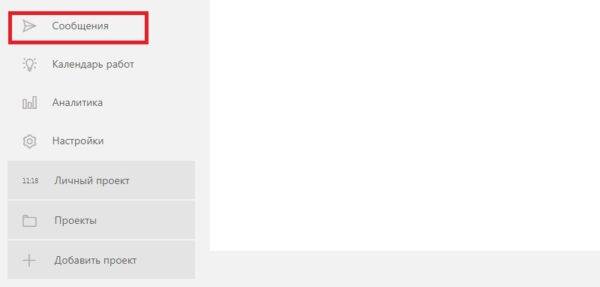
Для блокировки выполняются следующие действия:
- активируется кнопка «Пожаловаться»;
- указывается причина, по которой отправляется такая жалоба администрации сайта;
- администрация его заблокирует на определенный период времени.
Читайте еще: Как у меня пропал значок батареи на ноутбуке Windows 10
Гораздо проще самому внести надоедливого собеседника в «черный список», избавив себя от его сообщений, чем искать, как закрыть на своей странице директ в инстаграме от всех.
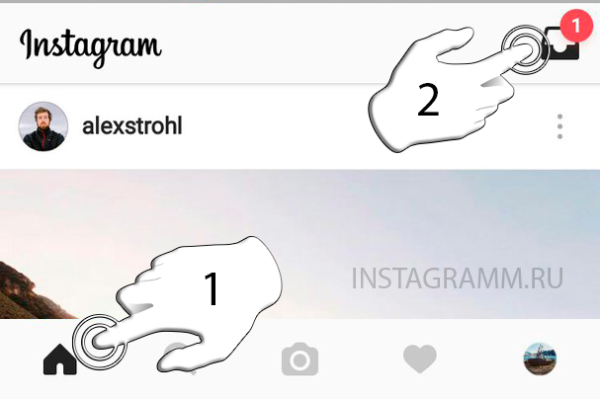
Для внесения в черный список нужно нажать на иконку, находящуюся над изображением виртуального собеседника, состоящую из трех точек.
Убрать полностью директ не получится, так как он встроен в страницу каждого пользователя инстаграма. Для его очищения от старых ненужных сообщение можно пользоваться вышеуказанными способами блокировки отдельных людей или групп.
Как заблокировать чужой профиль в Инстаграм
В социальной сети Инстаграм ежедневно сидят несколько десятков миллионов пользователей со всего мира и каждого из них можете добавить в подписчики. Бывают и обратные ситуации, когда необходимо наоборот заблокировать определенное лицо. Причин для критического поступка множество:
- Вам начал надоедать собеседник, подписчик, который стал оскорблять вас или критично относится к вашему творчеству. В таком случае можете не просто ограничить ему доступ на страницу, но и пожаловаться модераторам на его неадекватное поведение.
- Стали постоянно получать рекламные сообщения от неизвестного пользователя.
- Если вы занимаетесь коммерческой деятельностью, продвигаете свой продукт или бренд, то конкуренты могут воровать ваших клиентов, спрятавшись под видом подписчика.
В таких случаях, единственный метод повлиять на надоедливого человека является функция блокировки. Можете самостоятельно и без обращения в службу поддержки ограничить доступ к вашим публикациям для любого аккаунта по своему усмотрению. В результате он не сможет посмотреть ваши обновления до тех пор, пока вы не перемените решение и уберите его из черного списка.
Теперь рассмотрим подробный порядок действий, как заблокировать чужой профиль:
- Откройте на своем смартфоне или персональном компьютере официальный клиент Инстаграм.
- Выполните вход в систему под своим логином и паролем.
- Перейдите на страницу надоедливого подписчика или левого пользователя.
- Кликните на верхней части экрана на кнопку в виде трех точек, откроется дополнительное окно.
- В нем нужно указать на пункт «Заблокировать».
- Подтвердите действия.
С этого момента, данный человек потеряет доступ к вашей учетной записи и постам. Аналогичный принцип действия производится на всех смартфонах и операционных системах, а также на персональном компьютере. Разница заключается в интерфейсе и расположении кнопок управления.
Что видит пользователь заблокированной страницы

Если пользователя забанили, то он даже не узнает об этом, пока не перейдет на страницу человека, который направил его в черный список. Социальная сеть не присылает никаких уведомлений и предупреждений, поэтому можете узнать об этом только случайно. Что же вы увидите? Ничего для вас не измениться, вы также имеете полный набор функциональных возможностей, как и ранее, но перейдя на аккаунт обидевшегося подписчика, он будет выглядеть пустым, только с фотографией и сообщением, что пользователь ограничил для вас доступ на свою учетную запись. Для вас доступна информация о числе публикаций и друзей, больше ничего.
Список методов, позволяющих разблокировать пользователя в Instagram
Чтобы разобраться, как разблокировать в Инстаграмме человека, добавленного в чс случайно или специально, мы подготовили сразу несколько инструкций. Сделать это можно через официальный софт или десктопную версию соцсети.
1. Через мобильное приложение
Сначала разберем стандартный способ разблокировки людей в инсте чрез раздел с настройками. Выполняем следующие шаги:
- Открываем софт, при необходимости проходим авторизацию и вводим входные данные (логин и пароль).
- Переходим на главную страницу своего аккаунта, кликнув на уменьшенное изображение аватарки в нижнем углу справа. Если у вас несколько учетных записей, использующихся одновременно, в этом же углу внизу отображается фото страницы.
- В правом верхнем углу находим «шестеренку» или три горизонтальных полосы. Нажимаем на них, чтобы перейти в настройки.
- В открывшейся вкладке выбираем пункт «Конфиденциальность» — «Заблокированные аккаунты». Здесь будет список пользователей, блокнутых вами с данного аккаунта. Находим блогера, которого хотим разблокировать и кликаем на его никнейм.
- Далее, чтобы не ломать голову над тем, как разблокировать человека в инсте, в открывшемся профиле находим три точки или полосы (зависит от операционной системы телефона). Выбираем пункт «Разблокировать» и подтверждаем действие.
Если все было сделано правильно, человеку снова будет предоставлен доступ к вашей учетной записи. Но, поскольку внесение в черный список в автоматическом режиме отменяет подписку на аккаунт, восстанавливать ее нужно будет вручную. Можно написать этому пользователю, чтобы он снова на вас подписался.
2. Через десктопную версию социальной сети
Чтобы «вытащить» блогера из черного списка на ПК, переходим на сайт https://www.instagram.com/. Авторизуемся, если это нужно, и находим нужный аккаунт по уже знакомой нам схеме для смартфонов. Далее для решения проблемы о том, как разблокировать в Инстаграме юзера, находим соответствующую кнопку. Тапаем по ней и не забываем подтвердить действие.
Владельцам компьютеров с операционной системой Mac мы рекомендуем установить утилиту «Grids for Instagram» через магазин Mac App Store. Как и практически все программное обеспечение для устройств Apple, программа платная. После успешной загрузки открываем ее и попадаем на «стартовую» страницу соцсети. Осуществляя вход впервые, вводим никнейм, эмейл или номер телефона, и пароль от своей страницы. В центре монитора находим эмблему лупы, и с ее помощью ищем ранее заблокированный блог.
По уже знакомой инструкции кликаем на троеточие и выбираем «Unblock». Во второй всплывшей вкладке тапаем «Да», обновляем страницу и проверяем, снят блок или нет. Как правило, эти действия помогают решить проблему, как разблокировать пользователя в Инстаграме.
- https://instagramer.info/pomoshh/kak-razblokirovat-cheloveka-v-instagrame-kontakty-drug-druga-esli-on-sam-tebya-tozhe-zablokiroval-profil-podpischika-v-inste
- https://in-wiki.com/kak-razblokirovat-v-instagrame-esli-oba-zablokirovali-drug-druga.html
- https://instagrami.ru/instrukcii/kak-razblokirovat-cheloveka
- https://instagram-site.ru/kak-razblokirovat-polzovatelya/
- https://instagramix.ru/kak-razblokirovat-polzovatelya/








